目次の自動作成をしている場合、
本文を校正した後に、もくじを更新します。
でも、本文が長文になると目次まで戻って
更新するのは面倒です。
こういうときはショートカットを使います。
また、VBAでも処理ができますので、
両方のやり方を確認しておきましょう。
もくじ
目次を更新するショートカット
もくじを更新するショートカットの流れは
- 全体を選択する
- を押す
で処理できます。
実際にやってみます。
こちらのような目次があるとします。
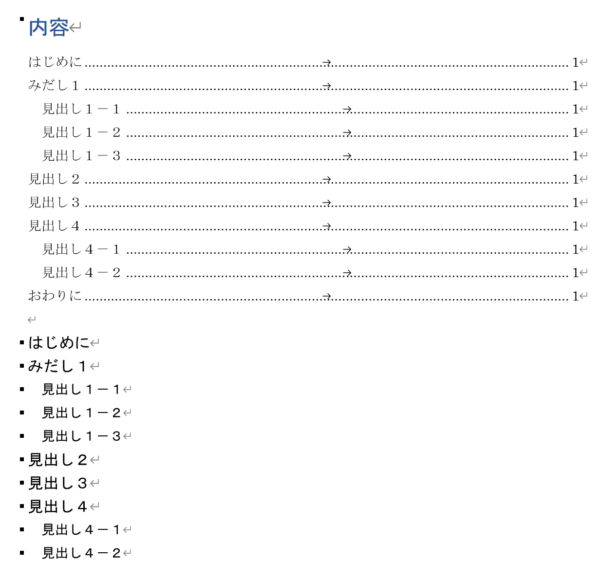
本文の一部変更をします。
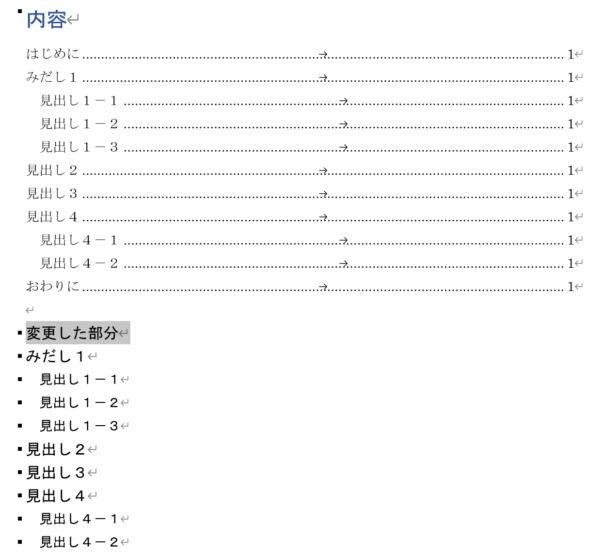
と で全体を選択します。
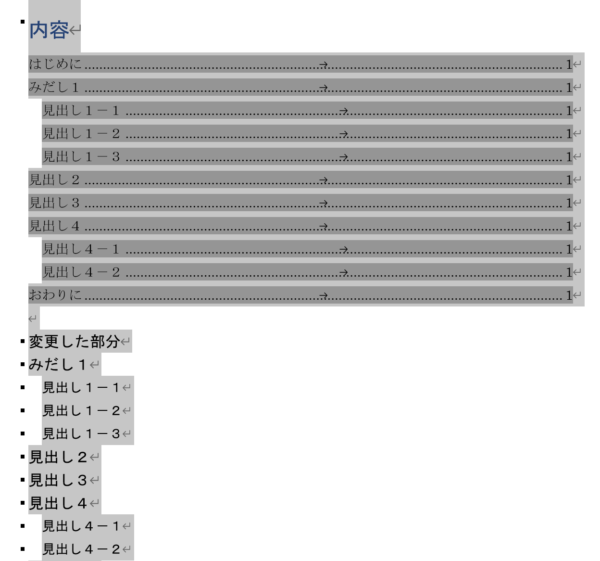
更新の部分を聞かれますので、
「目次をすべて更新する」をチェックして
「OK」をクリックしましょう。
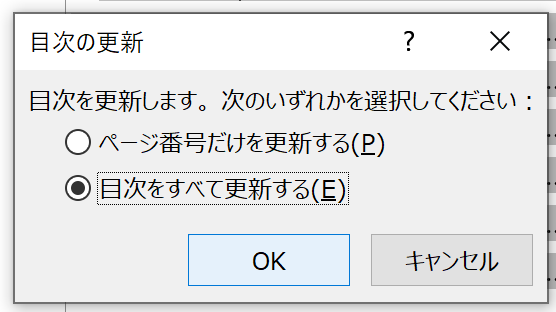
これで更新完了です。
目次を更新するVBA
VBAの場合は、こちらの指示を入れると
全体更新ができます(目次一つの場合)。
ActiveDocument.TablesOfContents(1).Update
単体で使う場合は、最初のショートカットで十分です。
保存や名前を付けて保存と合わせる場合に
合わせて使うときに便利です。
まとめとして
目次の更新をするときの小さな工夫です。
気になる方は使ってみましょう。
【編集後記】
税理士免除の通知が来たという知らせを
twitterで拝見。おめでとうございます!
とあるレストランで子どもと食事しました。
【運動記録】
ジョギング○ ストレッチ○ 筋トレ○ サプリ○
【子育て日記(3歳)】
お風呂で「おとうさんのからだあらう〜」と、
ぱぱっと全体を洗ってくれました。
介護になるとこんな感じなんかなと感じました。
